Telefonhøyttaler fungerer ikke, men hodetelefoner gjør det? 11 enkle løsninger
7 min. lese
Oppdatert på
Les vår avsløringsside for å finne ut hvordan du kan hjelpe MSPoweruser opprettholde redaksjonen Les mer
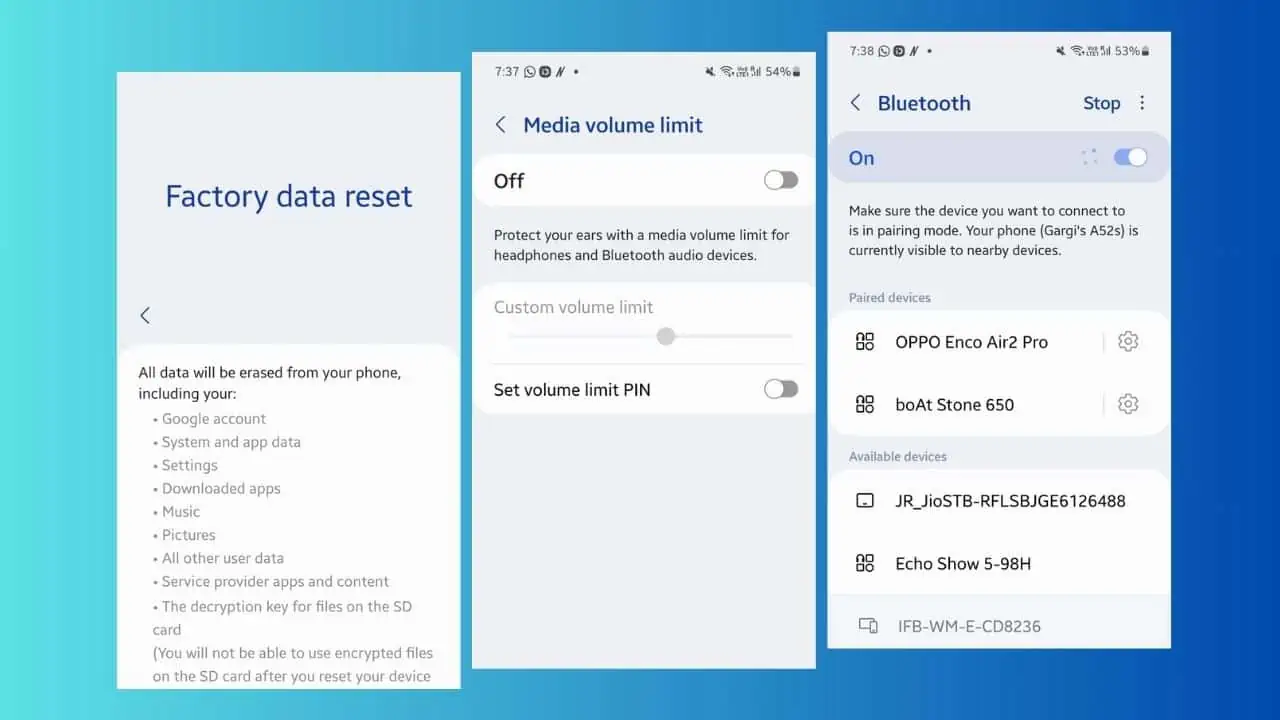
Fungerer ikke telefonhøyttaleren din, men hodetelefonene gjør det?
Det er flere programvare- eller maskinvareproblemer som kan føre til slike feil.
Dette kan være vanskelig å løse, spesielt når du ikke forstår hva som forårsaker dette. Heldigvis har jeg møtt dette problemet flere ganger, og her er løsningene jeg har brukt for å fikse dette.
Telefonhøyttaler fungerer ikke, men hodetelefoner gjør det – fikser
1. Øk telefonens volum fra Innstillinger
Android-telefoner har forskjellige voluminnstillinger for forskjellige funksjoner som alarmer, varsler, anrop og meldinger. Så du bør:
- Gå til Innstillinger > Lyder og vibrasjon > Volum.
- Du vil bli vist volumlinjene for ringetone, media, varsler og system.
- Flytt glidebryteren til høyre for å øke hvert av volumene og se om høyttaleren din fungerer.
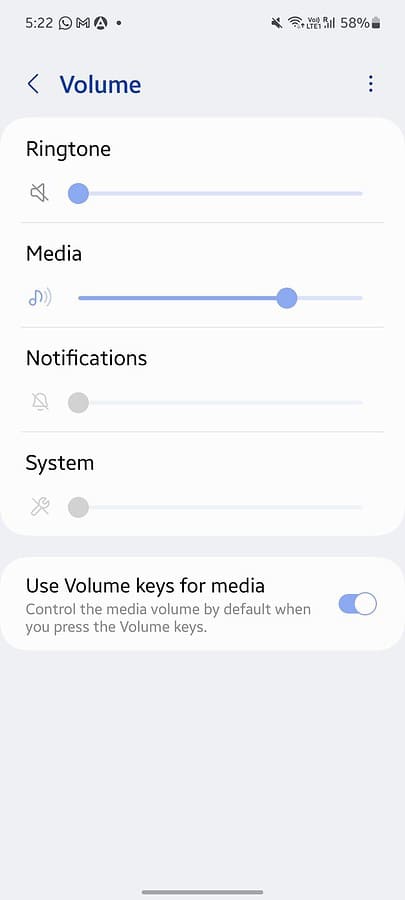
2. Aktiver telefonhøyttalere
Kan det være at telefonens høyttalere har vært deaktivert hele denne tiden? Slik sjekker du:
- Gå til innstillinger og søke etter Høyttalere.
- På noen Android-telefoner kan du også gå til Romlig lyd > Høyttalere.
- Flytt bryteren til høyre for å slå den på.
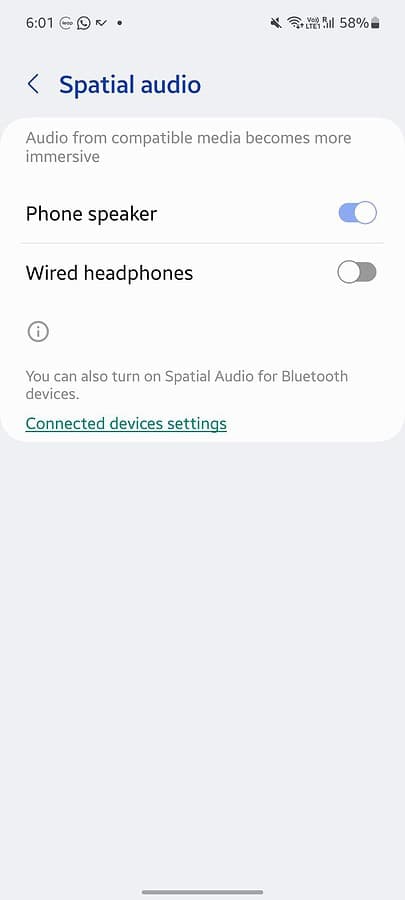
3. Deaktiver egendefinert medievolumgrense
Har telefonen en egendefinert volumgrense angitt for Media? Dette er en nyere funksjon, og du vil kanskje sjekke om den er aktivert på telefonen din:
- naviger til Innstillinger > Lyder og vibrasjoner > Volum.
- Klikk på de tre vertikale prikkene øverst til høyre på skjermen.
- Klikk på Medievolumgrense.
- Se om den er slått på, og klikk Off.
- Du kan også prøve å sette den egendefinerte volumgrensen til maksimum.
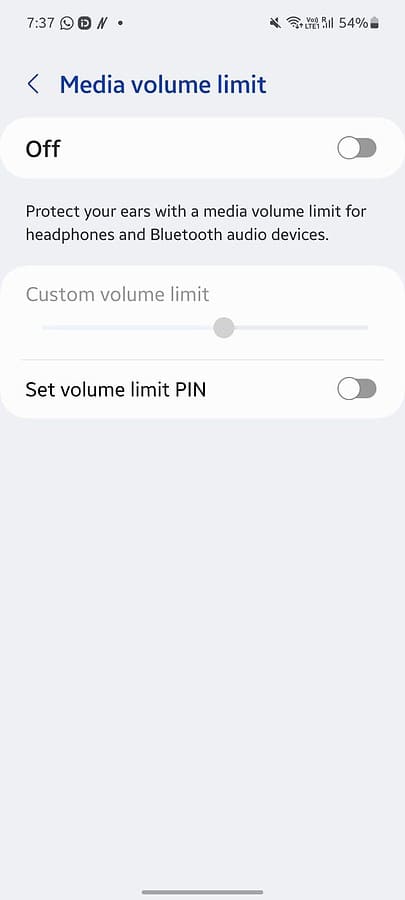
4. Deaktiver Bluetooth
Fungerer ikke telefonhøyttaleren fordi du ved et uhell er koblet til en Bluetooth-enhet? Selv om det ikke er tilfelle, er det ingen dum idé å utelukke det. Du burde:
- Gå til Innstillinger > Tilkoblinger > Bluetooth.
- Hvis den er på, sjekk om du er sammenkoblet med en enhet og tilkoblet.
- Klikk på enheten du er koblet til og trykk Koble fra.
- Du kan også slå av glidebryteren og koble fra Bluetooth.
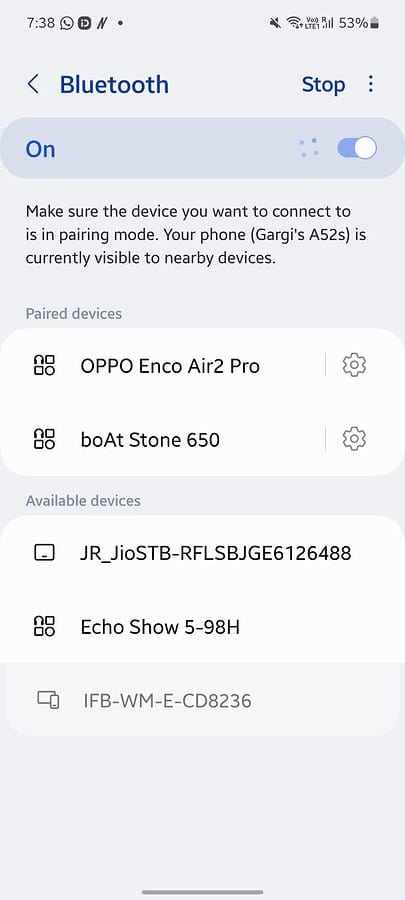
5. Deaktiver hodetelefonutgang
Hvis telefonen din ikke er koblet til en Bluetooth-enhet, kan det være på tide å sjekke hodetelefonutgangen. Mange nye Android-modeller har ikke lenger hodetelefonkontakter. Men for de som fortsatt gjør det, kan dette være verdt innsatsen.
Når du kobler fra hodetelefonene, kan det være at Android-enheten din ikke behandler hendelsen, og den fortsatt tror du har dem koblet til. Så følg disse trinnene for å deaktivere hodetelefoner:
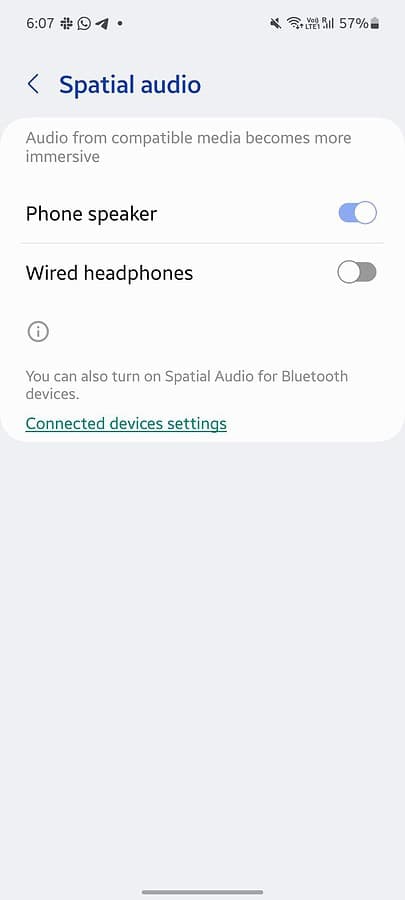
- Gå til innstillinger og søke etter Hodetelefoner.
- Deaktiver Kablede hodetelefoner ved å skru av glidebryteren.
Dette bør få høyttalerne til å fungere.
6. Deaktiver DND-modus
Har Android-telefonen din en DND (Ikke forstyrr) Modus? Du kan slå den av ved å følge disse trinnene:
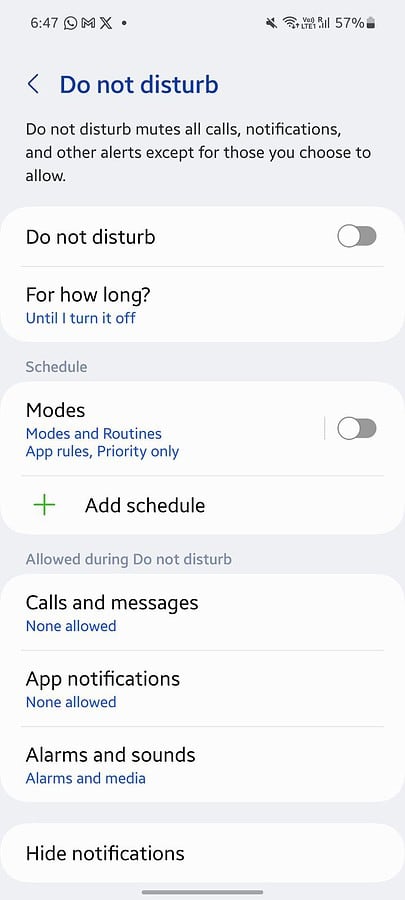
- Gå til innstillinger og søke etter Ikke forstyrr.
- Slå av bryteren.
Hvis du er en som bruker DND-modusen regelmessig, må du ha satt opp moduser og rutiner. Selv om du ikke husker å sette den opp, sjekk Modus og rutiner i tilfelle telefonen din har utløst en standardrutine:
- naviger til Innstillinger > Ikke forstyrr > Modus og rutiner.
- Deaktiver Modus og rutiner helt ved å slå av bryteren.
- Klikk på Moduser og se om noe er satt. Endre det som du synes passer.
- Du kan også gå til Rutiner og se etter foreslåtte rutiner og slå dem av.
I tillegg bør du se etter DND-planer. Deaktiver alle aktive DND-planer på telefonen.
Du kan også bla ned og sjekke hva som er tillatt under DND. De fleste telefoner har tre alternativer:
- Samtaler og meldinger
- Applikasjonsnotifikasjoner
- Alarmer og lyder.
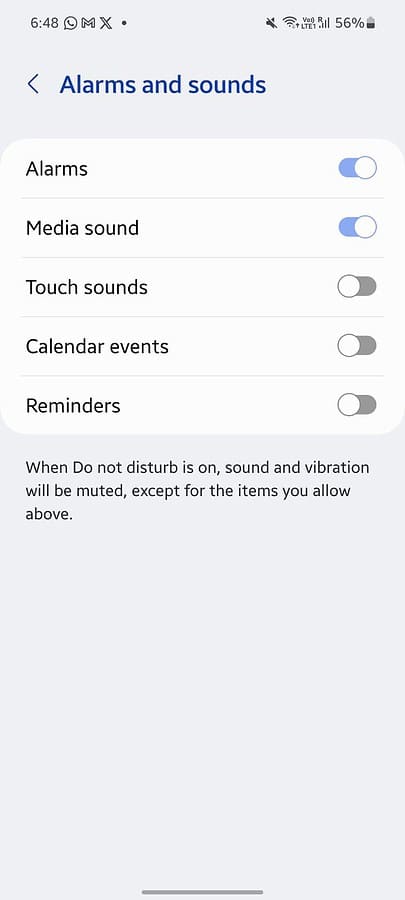
Du kan klikke på Alarmer og lyder og slå på Alarmer og medielyder. Hvis telefonens høyttalere ikke har fungert på grunn av DND, bør dette løse det en gang for alle.
7. Tilbakestill alle innstillinger
Hvis ingen av disse metodene var i stand til å løse "telefonhøyttaleren fungerer ikke, men hodetelefonene gjør det", kan det være på tide å starte telefonen på nytt:
- Gå til Innstillinger > Start på nytt.
- Klikk på Fortsett.
Hvis telefonen din ikke har et omstartsalternativ, prøv å tilbakestille alle innstillinger:
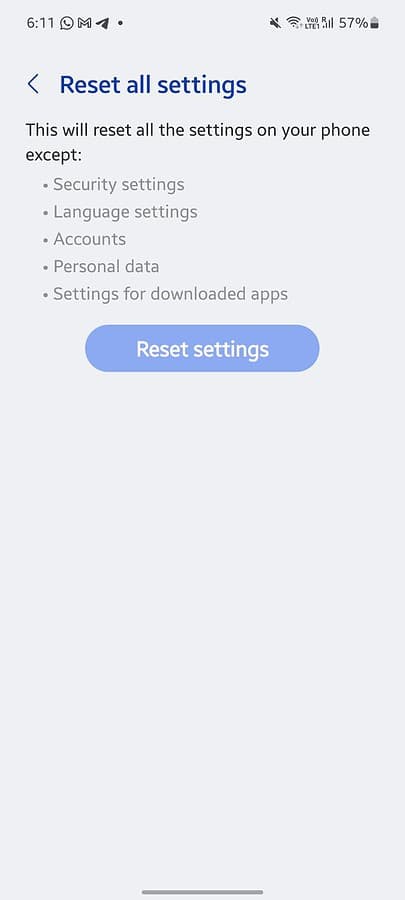
- naviger til Innstillinger > Generell administrasjon > Tilbakestill.
- Du kan også søke etter Tilbakestill hvis du ikke finner den.
- Klikk på Tilbakestill alle innstillinger og trykk Tilbakestill innstillinger.
- Bekreft mønsteret eller PIN-koden og klikk på Tilbakestill en gang til.
Dette vil tilbakestille alle telefoninnstillingene dine relatert til sikkerhet, språk, kontoer, personlige data og nedlastede apper.
8. Fjern telefondekselet og rengjør høyttalerne
Noen ganger oppstår dette problemet pga støv, skitt og skitt. Hvis du har sjekket for programvareproblemer, kan det være lurt å ta av telefondekselet og se godt og grundig på høyttalerne.
Ta en skånsom mikrofiber og en rengjøringsvæske for å tørke av overflaten og rengjøre den. Hvis du oppdager en liten gjenstand som sitter fast i området, kan du prøve å ta den forsiktig ut. Eller, hvis du ikke er sikker, er det best å ta det til en profesjonell.
9. Se etter fuktighet
Har du mistet telefonen i vannet nylig? Hvis høyttalerne har sluttet å fungere etter en vannulykke, kan fuktighet være årsaken. Hvis hendelsen var mindre, kan du la den tørke i noen timer. Du kan også legg den i ris. Ris suger opp vannet raskt og kan hjelpe deg med å tørke telefonen.
Likevel anbefaler jeg deg ta det til en profesjonell før vann ødelegger telefonens hovedkort eller andre komponenter.
10. Gjør en tilbakestilling av fabrikkdata
Hva om det er et programvareproblem eller en tredjepartsapp som begrenser telefonens vanlige funksjon? I alle fall bør du vurdere å gjøre en fullstendig tilbakestilling av fabrikkdata på telefonen din. Det vil gjenopprette telefonen til dens opprinnelige tilstand, men også slette all personlig informasjon, brukerdata og programvareoppdateringer.
Det er derfor du burde sikkerhetskopiere viktige data og personlig informasjon på forhånd.
For å tilbakestille til fabrikkstandard, bør du:
- Sikkerhetskopier alle viktige data, som foreslått ovenfor.
- Gå til Innstillinger > Generell administrasjon > Tilbakestill > Tilbakestill fabrikkdata.
- Du kan også gå til innstillinger og søke etter Tilbakestill fabrikkdata.
- Klikk på Tilbakestille.
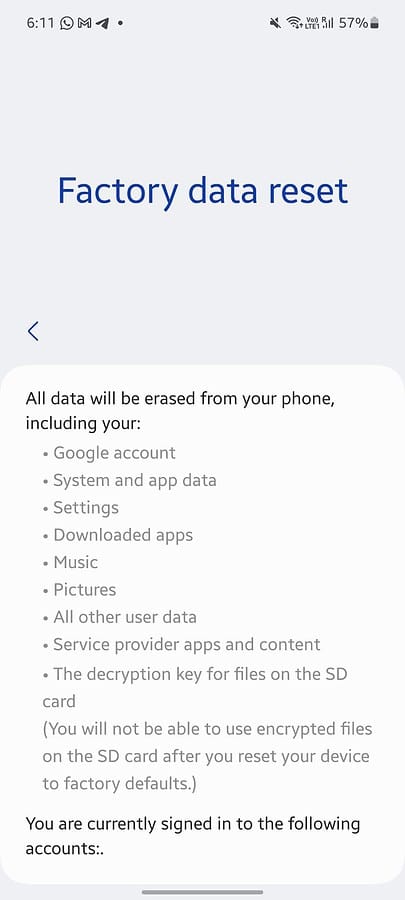
Du kan også være interessert i:
- Slik tilbakestiller du Android-telefon til fabrikkstandard når den er låst
- Seks må-lese-metoder for å tilbakestille Android-telefonen til fabrikkstandard når den er låst Samsung
11. Gå til et servicesenter
Hvis alt annet mislykkes, kan det være fordi telefonens høyttalere er skadet. Du må erstatte dem eller reparere dem. Jeg anbefaler å gå til produsentens autoriserte servicesentre slik at du får best mulig hjelp.
I Konklusjon
Fungerer ikke telefonhøyttaleren din, men det gjør hodetelefonene? Dette kan skyldes et databufferproblem, et maskinvareproblem eller en programvarefeil.
Du kan prøve å deaktivere alle andre utgangsalternativer for lyd, som Bluetooth og hodetelefoner. Du kan også slå av Ikke forstyrr-moduser og tidsplaner. Hvis ingenting fungerer, anbefaler jeg å sikkerhetskopiere alle dine personlige data og gå for en tilbakestilling av fabrikkdata.
Alternativt kan du alltid gå til et autorisert servicesenter og se etter maskinvareskade.
Fortell meg gjerne hva som fungerte for deg i kommentarene nedenfor!








